メールご利用までの流れ
このページではメールご利用までの流れを説明します。
Step1: メールアドレスの設定
この章では、inetdコントロールパネルから新しいメールアドレスを設定する方法を説明します。
Step2: パスワードの設定
この章では、新しく作成したUNIXアカウントにメールアドレスを設定した際のパスワード設定の方法を説明します。
Step3: メールソフトの設定
この章では、Step1で設定したメールアドレスの利用方法と各メールソフトの設定例ページを紹介します。
Step1: メールアドレスの設定
この章では、inetdコントロールパネルから新しいメールアドレスを設定する方法を説明します。
Step2: パスワードの設定
この章では、新しく作成したUNIXアカウントにメールアドレスを設定した際のパスワード設定の方法を説明します。
Step3: メールソフトの設定
この章では、Step1で設定したメールアドレスの利用方法と各メールソフトの設定例ページを紹介します。
Step1: メールアドレスの設定
設定を行うUNIXアカウント(この例ではabc1200)とパスワードをあらかじめご確認ください。
※ UNIXアカウントは「ホスティングサービス設定完了通知」という件名のメールに記載されています。
コントロールパネルログインページにアクセスし、UNIXアカウント(この例ではabc1200)とパスワードを入力の上、「ログイン」をクリックします。
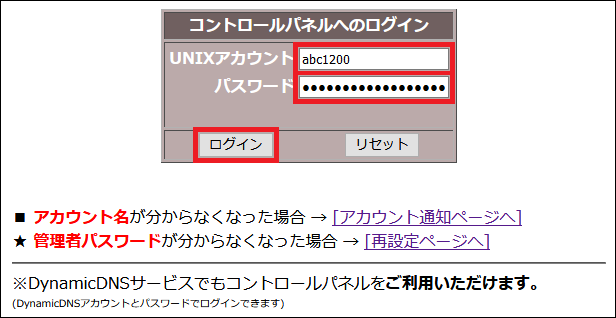
ページ下部の「コントロールパネルでの作業を開始」をクリックします。
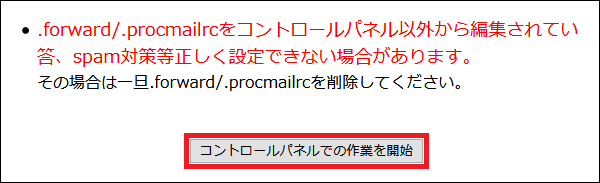
メールアカウントを作成したいアカウントの設定リンク(この例では「abc1200の設定」)をクリックします。
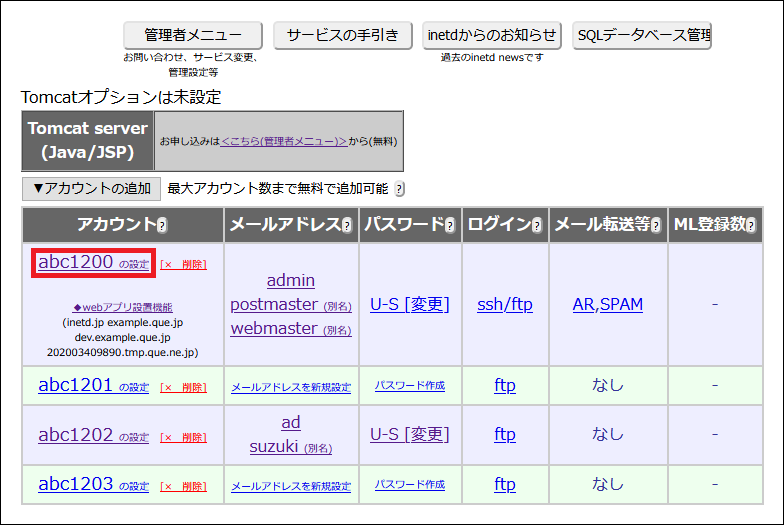
上部メニューの「メールアドレス」をクリックします。

設定したい別名(メールアドレスの@の左側のみ)を入力し、「別名を追加」をクリックします。
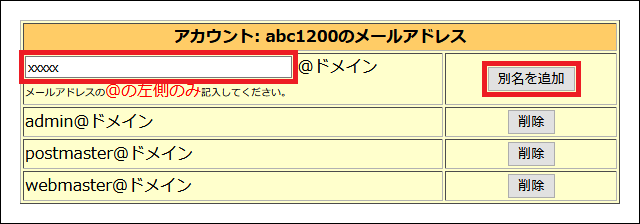
※ 1つのUNIXアカウントにメールアドレスを複数設定しても、それらを複数の利用者が別々のパスワードを使って利用することはできません。複数の利用者が異なるパスワードを利用してメールを管理したい場合は、一人一人別々のUNIXアカウントを割り当ててお使いください。激安プランは5アカウント、激安Plusプランは10アカウント、Lightプランは50アカウント、Powerプランは100アカウント、Bizプランは無制限でご利用になれます。
これでメールアドレスの設定は完了です。
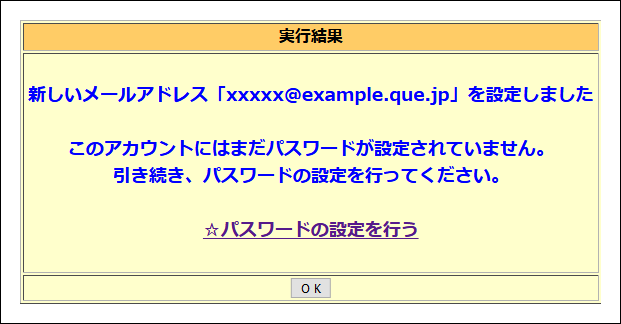
※ UNIXアカウントは「ホスティングサービス設定完了通知」という件名のメールに記載されています。
コントロールパネルログインページにアクセスし、UNIXアカウント(この例ではabc1200)とパスワードを入力の上、「ログイン」をクリックします。
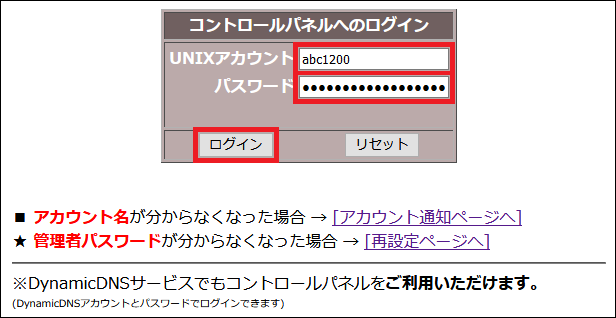
ページ下部の「コントロールパネルでの作業を開始」をクリックします。
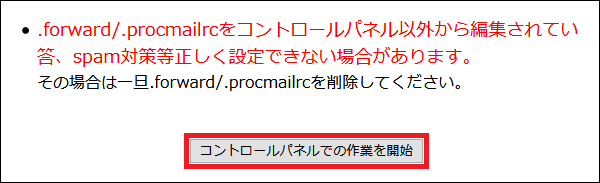
メールアカウントを作成したいアカウントの設定リンク(この例では「abc1200の設定」)をクリックします。
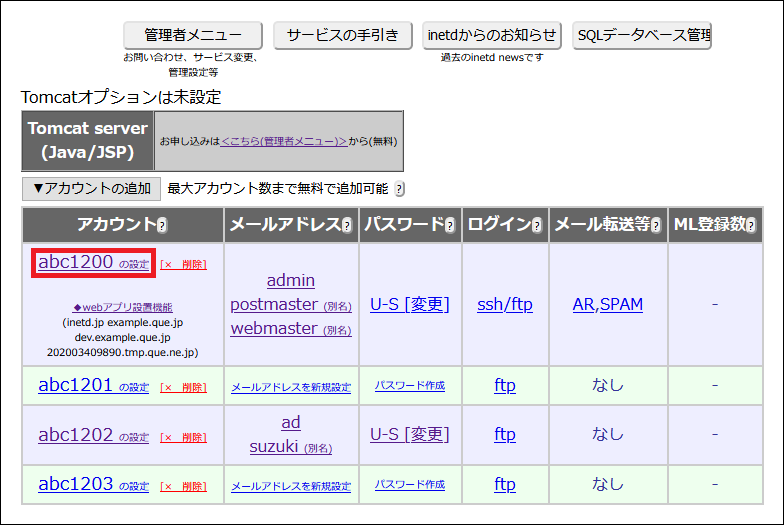
上部メニューの「メールアドレス」をクリックします。

設定したい別名(メールアドレスの@の左側のみ)を入力し、「別名を追加」をクリックします。
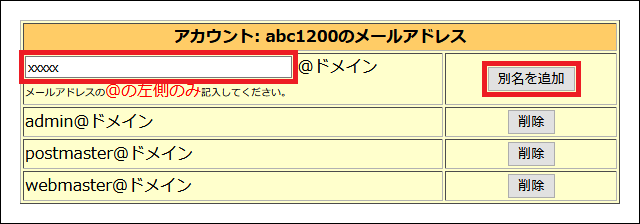
- 1つのUNIXアカウントに対していくつでも別名を追加することができるため、目的(友人用、仕事用、オークション用など)ごとに異なるメールアドレスを使い分けたい場合に便利です。
※ 1つのUNIXアカウントにメールアドレスを複数設定しても、それらを複数の利用者が別々のパスワードを使って利用することはできません。複数の利用者が異なるパスワードを利用してメールを管理したい場合は、一人一人別々のUNIXアカウントを割り当ててお使いください。激安プランは5アカウント、激安Plusプランは10アカウント、Lightプランは50アカウント、Powerプランは100アカウント、Bizプランは無制限でご利用になれます。
これでメールアドレスの設定は完了です。
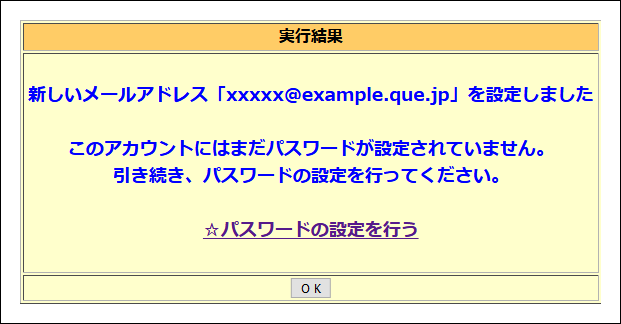
Step2: パスワードの設定
「☆パスワードの設定を行う」をクリックします。
(上部メニューの「パスワード」が開きます)
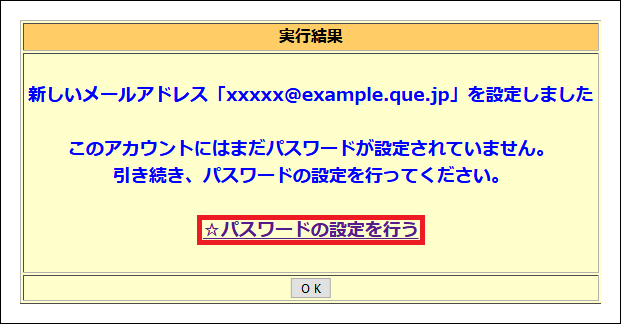
UNIXアカウントに設定するパスワードを入力し、「実行」をクリックします。
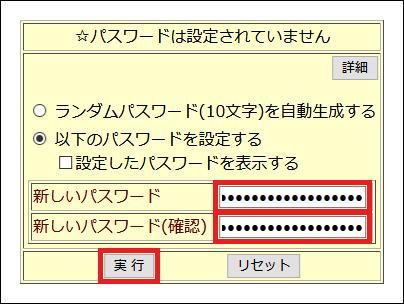
「OK」をクリックすれば、パスワードの設定は完了です。
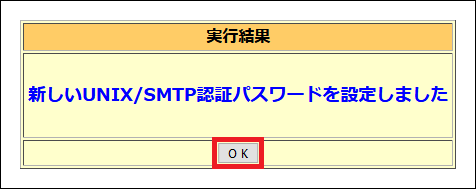
(上部メニューの「パスワード」が開きます)
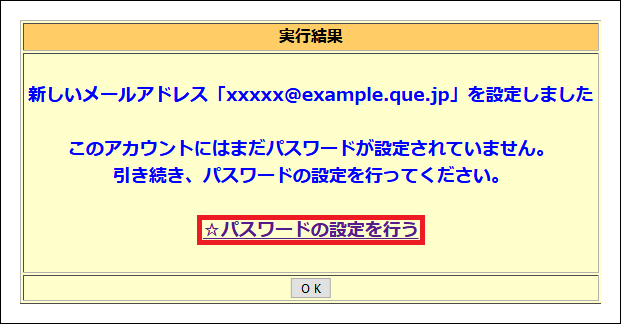
UNIXアカウントに設定するパスワードを入力し、「実行」をクリックします。
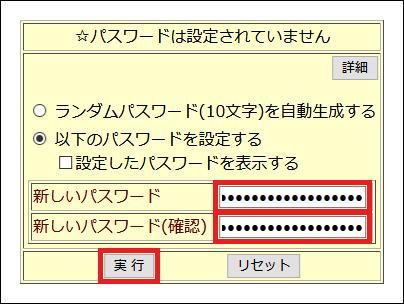
「OK」をクリックすれば、パスワードの設定は完了です。
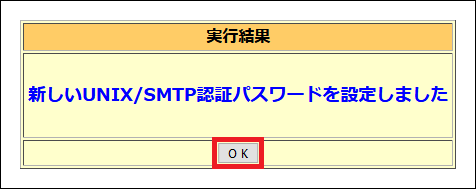
Step3: メールソフトの設定
Step1で設定したメールアドレスを利用するには、メールソフト等の設定が必要です。
各メールソフトの具体的な設定方法については、各メールソフトの設定例をご覧ください。
また、弊社ではWeb上でメールの送信と確認が可能なinetd Webメールを提供しています。
Webメールのご利用方法については以下のページをご覧ください。
各メールソフトの具体的な設定方法については、各メールソフトの設定例をご覧ください。
また、弊社ではWeb上でメールの送信と確認が可能なinetd Webメールを提供しています。
Webメールのご利用方法については以下のページをご覧ください。